どーも!りゅうです(「・ω・)「
今回はMacデフォルト画面キャプチャと、Skitchのショートカットキーが被って衝突しまう問題を回避する方法を紹介します!
Macデフォルト画面キャプチャとSkitchの使い分け
「そもそも両方使う必要あるの?」
「デフォルトのスクショだけで良くない?」
という声が聞こえてきそうですが、
めちゃくちゃ必要あります!!(_`・ω・)_バァン
Evernoteのキャプチャツール「Skitch」は文字や図形、注釈を入れるのに便利なのですが、
画面上部のメニューバーの内容などをスクショすることができません。
(スクショしようとするとメニューバーが閉じてしまう、、)
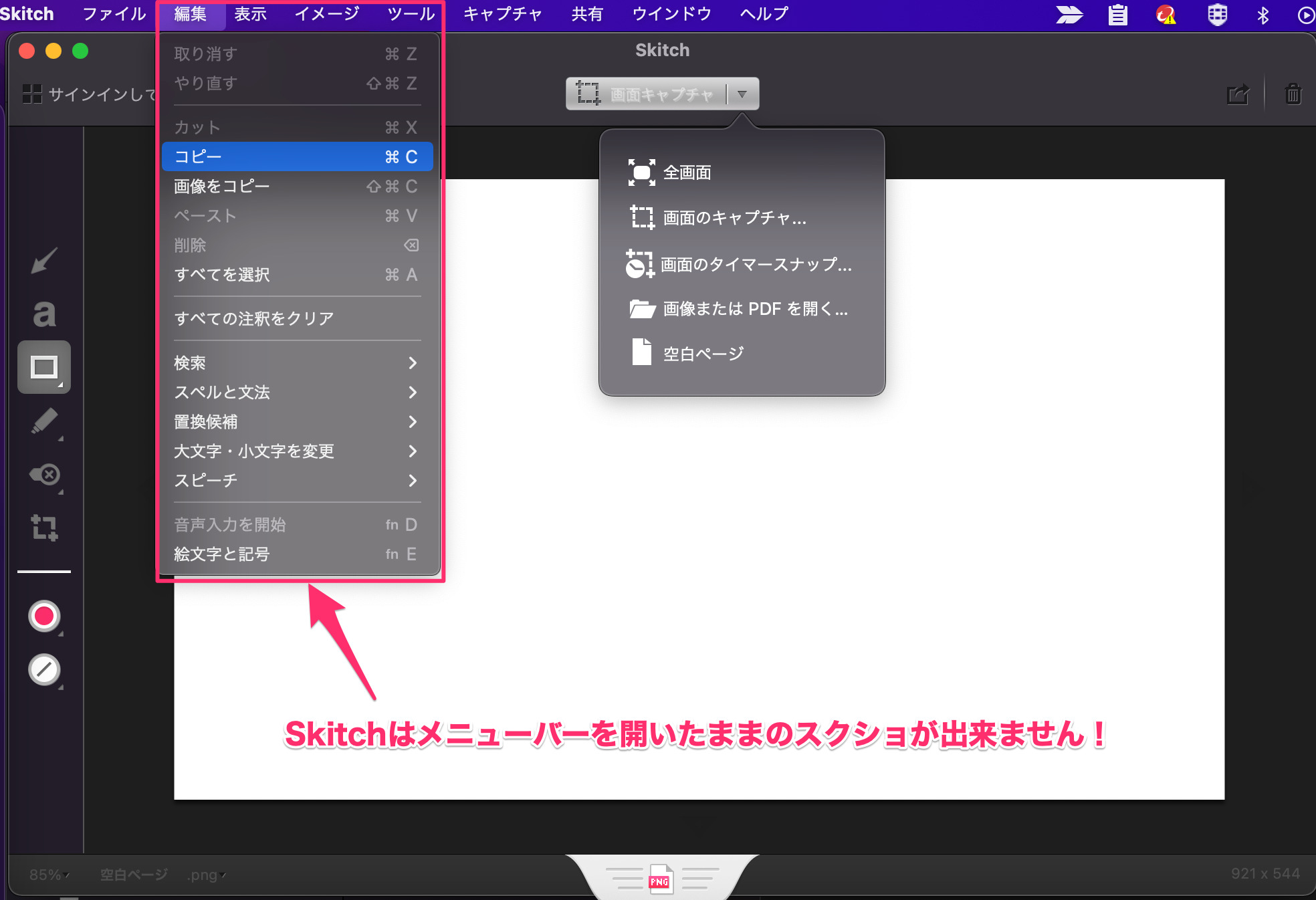
そんな時にMacのデフォルトのキャプチャ機能を使用する!!
と自分は使い分けていますが、
下記画像を見ると、SkitchとMac標準のスクリーンショットが同じショートカットキーになっていることがわかります(∩’-‘⊂)シュッ
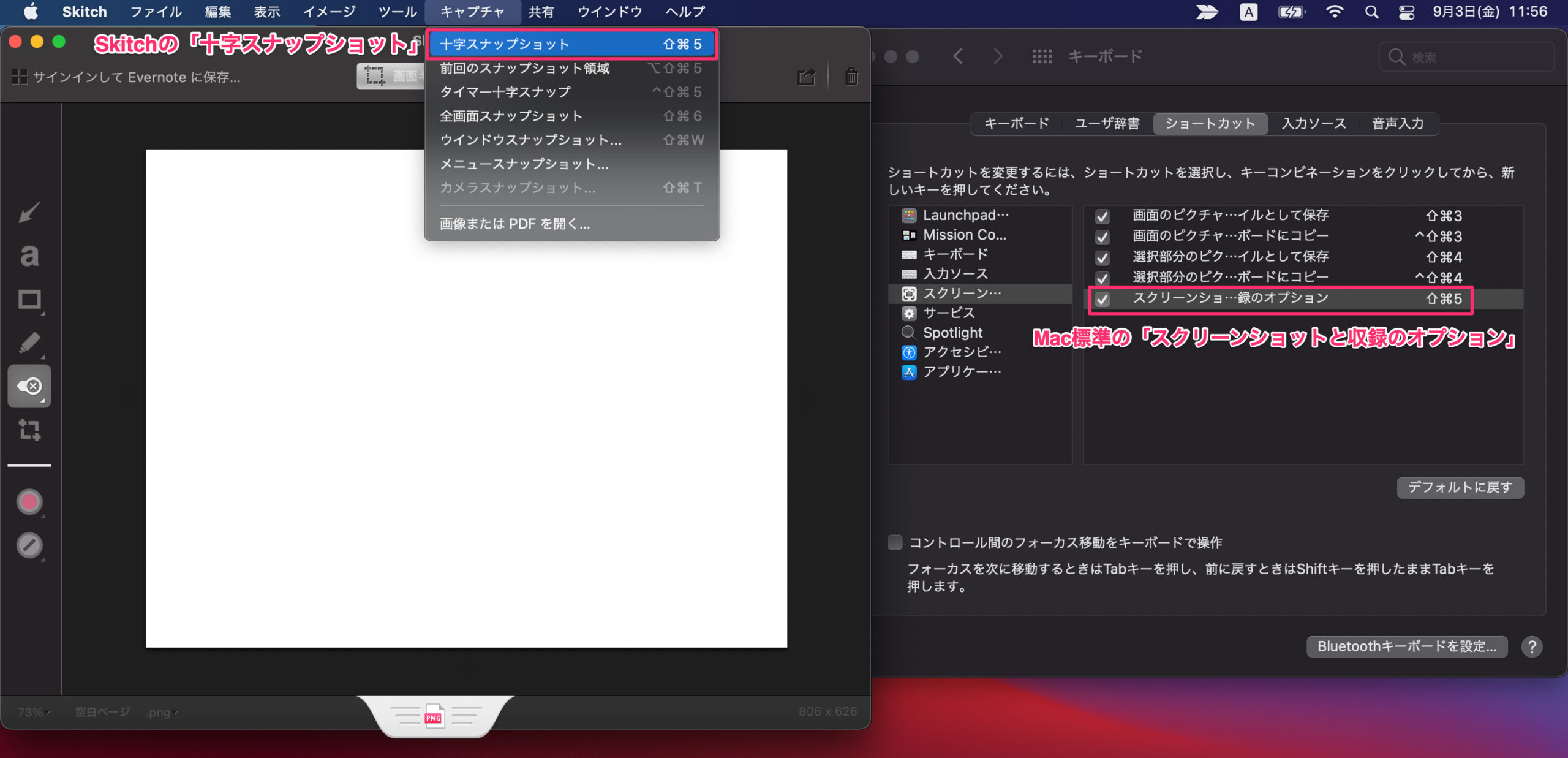
つまり、shift ⇧ + command ⌘ + 5 を押した時に両方起動します(∩’-‘⊂)シュッ
これを回避する為に、Mac側のショートカットキーを変更します。
Skitch側のショートカットキーは変更不可
Mac側の画面キャプチャのショートカットキーを変更する方法
・設定 > キーボード
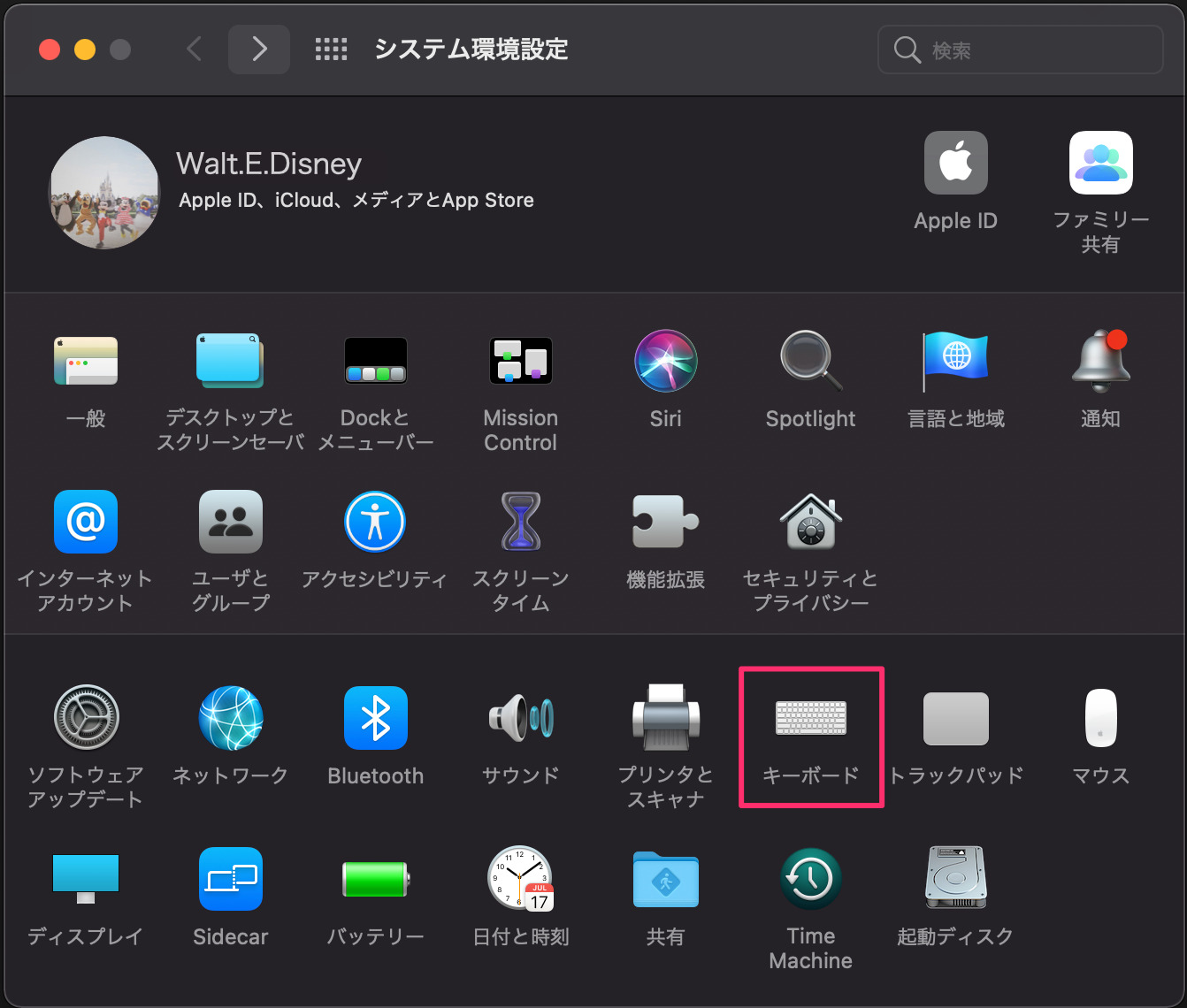
・キーボードメニュー内から以下順で選 択
択
ショートカットタブ > スクリーンショット > スクリーンショットと収録のオプション
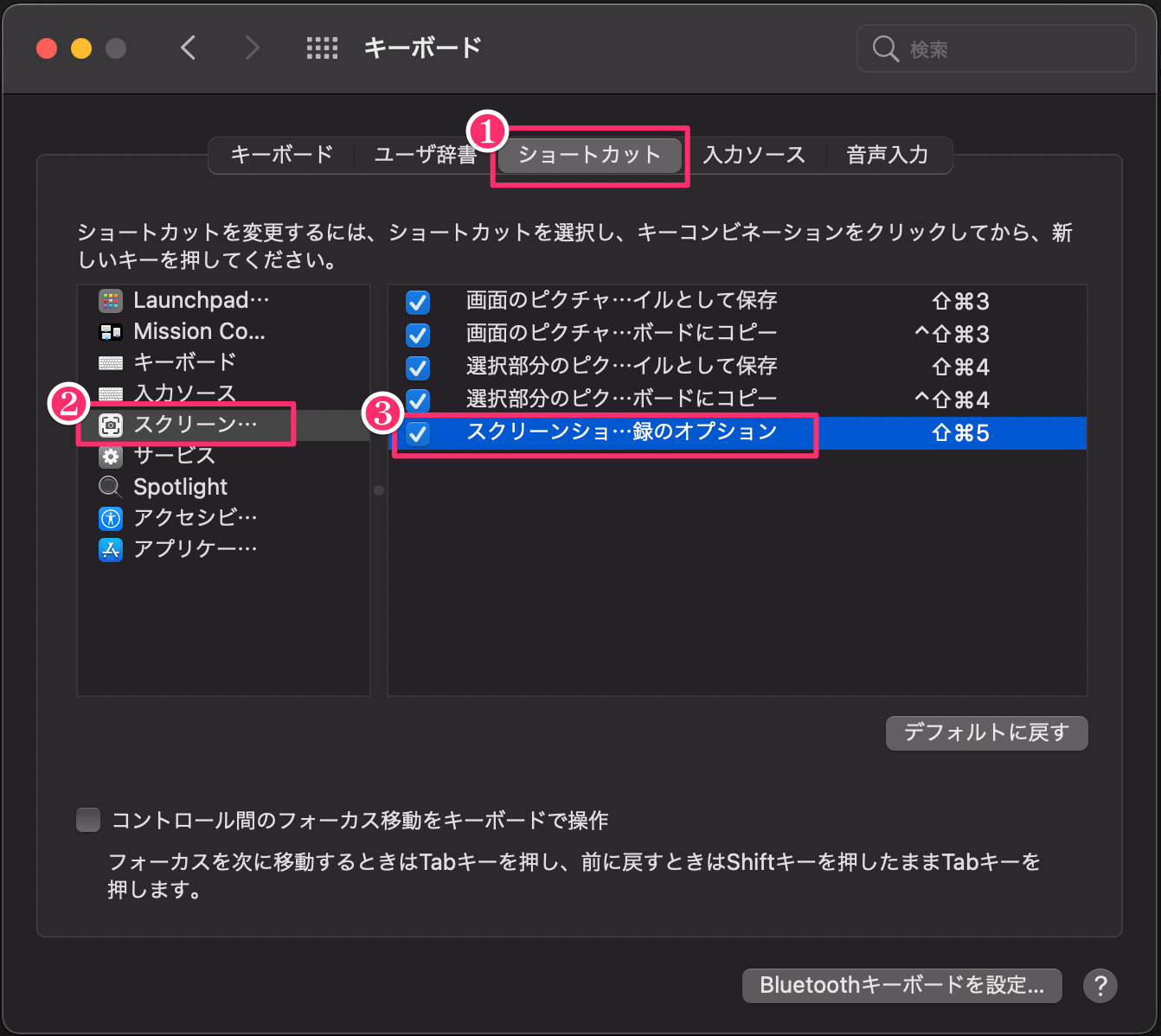
・キーコンビネーションをクリックしてから「shift ⇧ + command ⌘ + 7」キーを押す

Skitchでは「⇧⌘5」と「⇧⌘6」が使用されているので、それ意外ならなんでも良いです
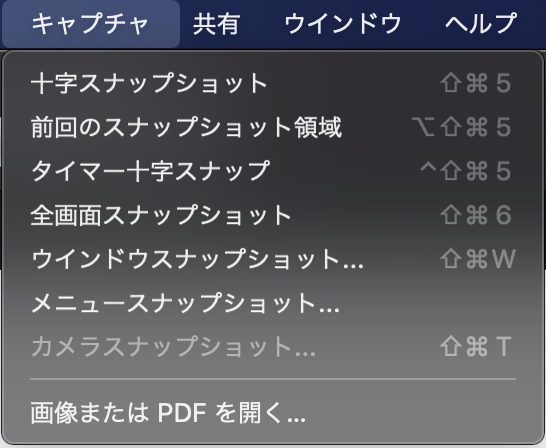
あとがき
設定おつかれ様でした!
これでアナタもスクショマスターですね(∩’-‘⊂)シュッ
他にも便利ツールのご紹介をしているので
画面右のタグでぜひ見てみてください♪
それでは次の記事で会いましょう!









コメントを書く
コメントを投稿するにはログインしてください。